So beheben

- 4422
- 87
- Aileen Dylus
Wenn Java auf Ihrem Computer korrekt installiert ist, sollten Sie niemals Probleme mit dem Ausführen von Java-basierten Anwendungen oder Spielen haben.
Wenn jedoch etwas mit Ihrem Setup nicht stimmt, sehen Sie möglicherweise den Fehler, „konnte die java virtuelle Maschine nicht erstellen.Dieser Fehler bedeutet, dass die Java -Installation auf Ihrem Computer die virtuelle Sandkiste (virtuelle Maschine) nicht starten kann, in der die Java -App normalerweise starten würde.
Inhaltsverzeichnis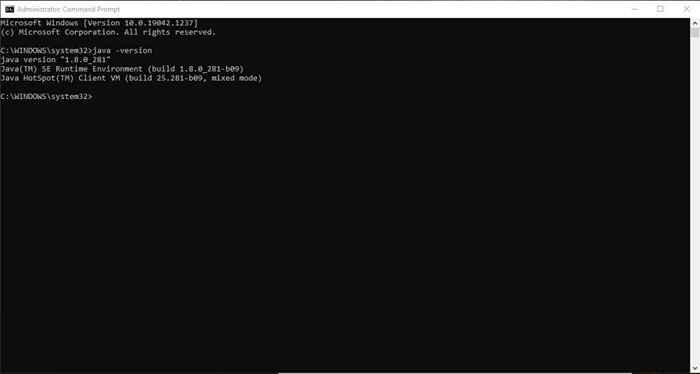
Wenn Java korrekt installiert ist, sollten Sie die Version von Java, die SE -Laufzeitumgebung und den Client VM Build sehen.
Wenn Sie nicht die neueste Version haben, möchten Sie sie sicherstellen, dass Sie sie installieren. Wenn dies gut aussieht, können Sie mit dem nächsten Schritt zur Fehlerbehebung übergehen.
Erweitern Sie den verfügbaren Systemspeicher für Java
Die häufigste Ursache für den Fehler „Nicht das Java Virtual Machine“ ist, dass Java nicht über genügend verfügbares Speicher auf Ihrem System verfügt, um den VM -Client zu starten.
Java wird zunächst standardmäßig so eingestellt, dass sie eine anfängliche und maximale „Haufengröße“ verwendet.„Wenn Sie also eine Anwendung ausführen, die über die maximale Größe hinausgeht, wird ein Fehler ausgelöst.
Sie können dies anpassen, indem Sie die Menge an Systemspeicher ändern, die Java auf Ihrem System verwenden kann.
1. Wählen Sie das Menü Start und geben Sie Umgebungsvariablen ein. Wählen Bearbeiten Sie die Systemumgebungsvariablen.
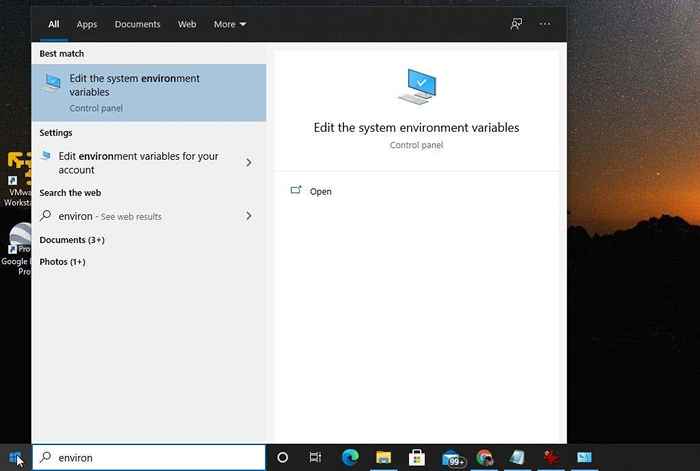
2. Wählen Sie im Fenster Systemeigenschaften aus Umgebungsvariablen.
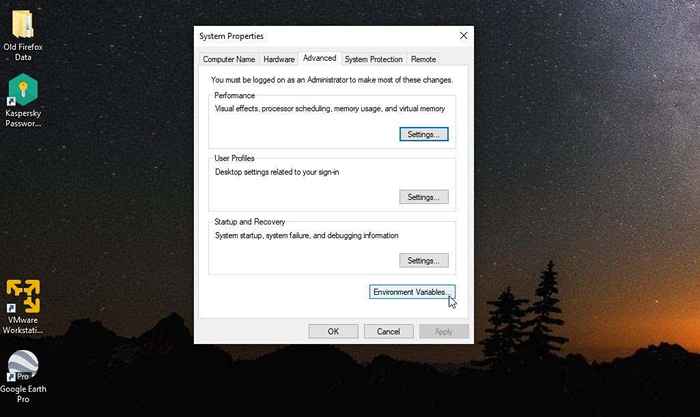
3. Wählen Sie im Systemvariablenbereich aus Neu.
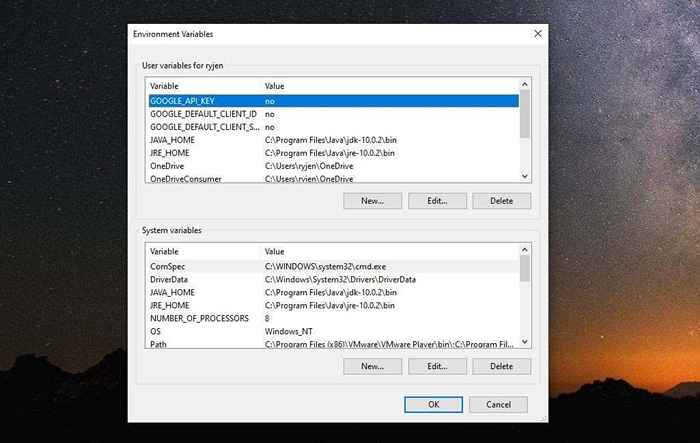
4. Setzen Sie den variablen Namen als _Java_options und setzen Sie den variablen Wert als -Xmx512m.
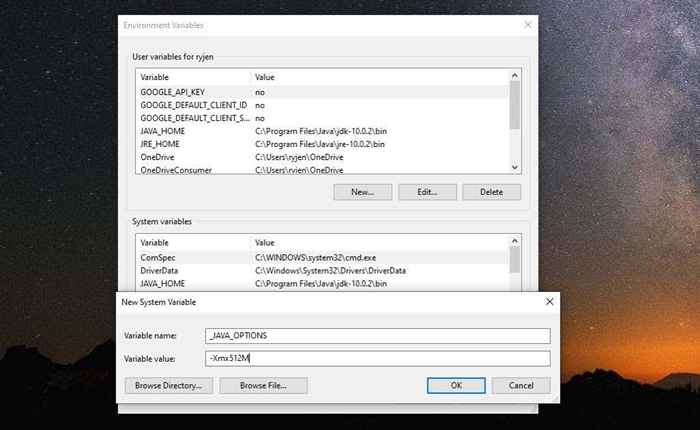
5. Wählen OK, und dann auswählen OK nochmal.
Dies passt den zulässigen Speicher für Java auf 512 MB an. Die Einstellungsänderung wird sofort wirksam, also relaunchieren Sie Ihre Java -App und prüfen Sie, ob der Fehler noch angezeigt wird. Wenn dies der Fall ist, wiederholen Sie den Vorgang oben, erhöhen Sie den Speicher jedoch auf 1024 MB, indem Sie den Wert auf den Wert setzen -Xmx1024m stattdessen.
Führen Sie Java als Administrator aus
Manchmal können virtuelle Maschinenfehler durch den Mangel an geeigneten Verwaltungsrechten auf Ihrem Windows -PC verursacht werden. Um festzustellen, ob dies das Problem ist, richten Sie die Java -App auf Ihrem PC so ein, dass es als Systemadministrator ausgeführt wird.
1. Wählen Sie die Schaltfläche Start und geben Sie ein Java. Wählen Sie den rechten Pfeil daneben und wählen Sie Dateispeicherort öffnen.
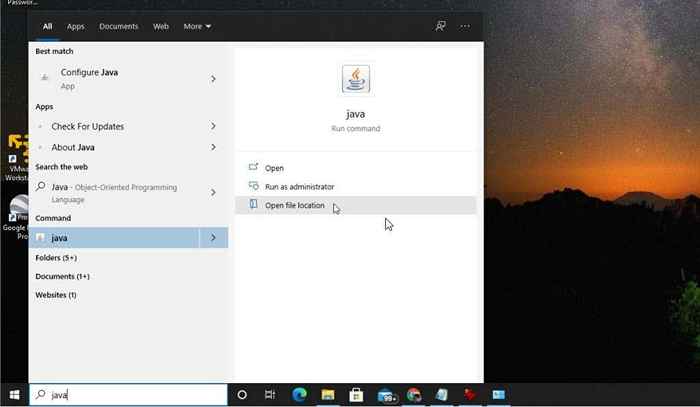
2. Klicken Sie mit der rechten Maustaste auf die ausführbare Java-Datei und wählen Sie Eigenschaften.
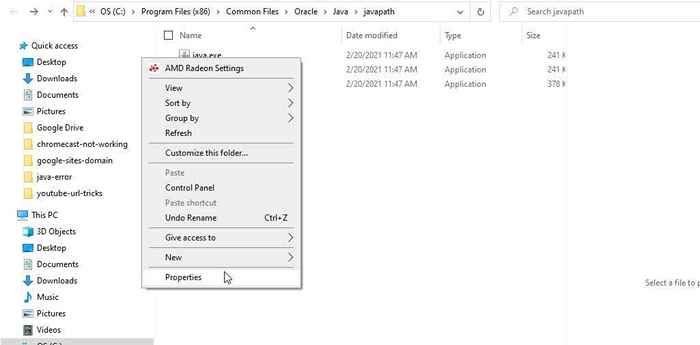
3. Wähle aus Kompatibilität Registerkarte und aktivieren die Führen Sie das Programm als Administrator aus Kontrollkästchen.
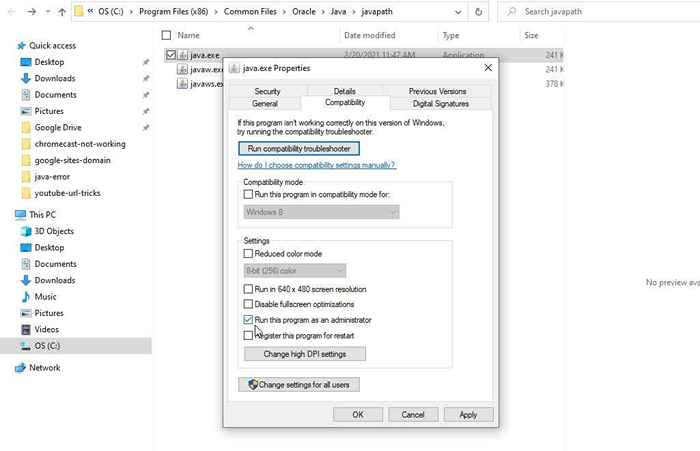
Wählen OK. Wenn Java das nächste Mal läuft, hat es die vollen Administratorrechte.
Java deinstallieren und neu installieren
Wenn alles andere fehlgeschlagen ist, haben Sie möglicherweise nur eine fehlerhafte Installation von Java.
1. Wählen Sie das Startmenü, geben Sie ein, geben Sie ein hinzufügen oder entfernen von Programmen, und auswählen Hinzufügen oder entfernen von Programmen Systemeinstellungen.
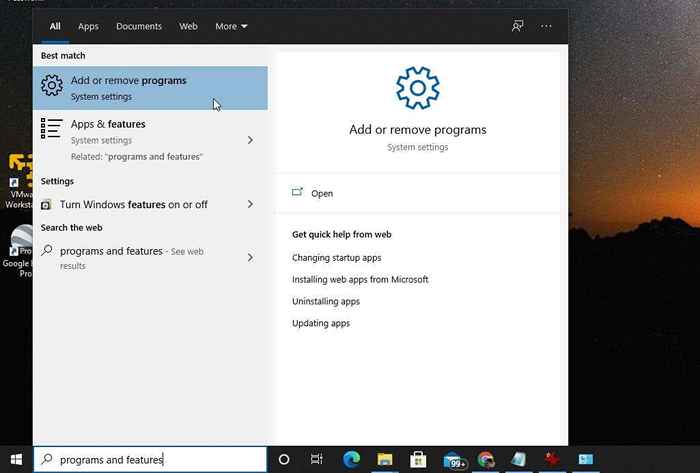
2. In Apps und Funktionen scrollen Sie nach unten auf Java, Wählen Sie es aus und wählen Sie es Deinstallieren.
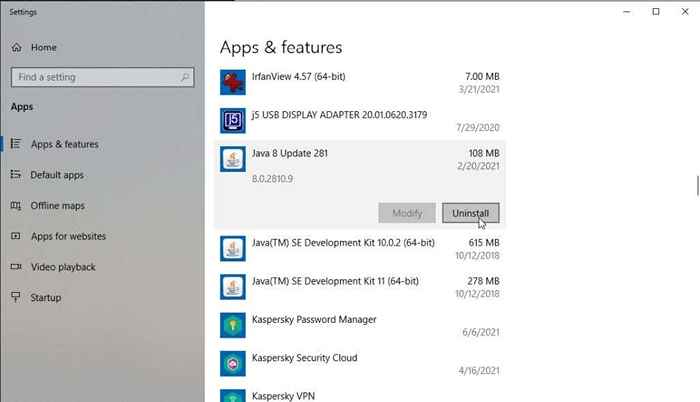
3. Wählen Ja Um zu bestätigen, und sobald Java vollständig deinstalliert ist, starten Sie Windows neu.
4. Laden Sie die neueste Version von Java für Ihr System herunter. Stellen Sie sicher, dass Sie 32 Bit wählen, wenn Ihr System 32 Bit oder 64 Bit ist, wenn Ihr PC 64 -Bit ist. Wenn Sie nicht sicher sind, welches System Sie haben, überprüfen Sie zuerst Ihren Systemtyp.
5. Doppelklicken Sie nach dem Herunterladen auf die Installationsdatei. Wähle aus Installieren Schaltfläche zum Starten des Java -Installationsprozesses.
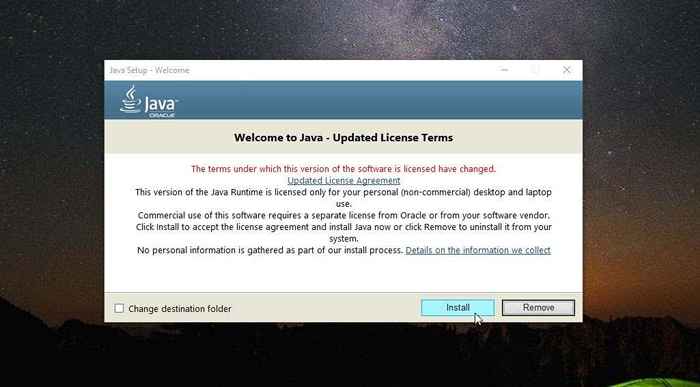
Gehen Sie durch den Rest des Assistenten und starten Sie Ihr Windows -System neu, sobald die Java -Installation abgeschlossen ist.
Das Löschen „konnte die virtuelle Java -Maschine nicht erstellen“
Hoffentlich konnten Sie den Fehler in den ersten Schritten löschen und musste Java nicht neu installieren. Die Neuinstallation von Java ist jedoch schnell genug und sollte Ihre Java -Apps wieder reibungslos laufen lassen.
Gab es noch andere Korrekturen, die Sie entdeckt haben, die auch mit diesem Fehler funktionierten? Teilen Sie sie mit uns im Kommentarbereich unten mit!
- « So telefonieren Sie kostenlos von Ihrem Computer von Ihrem Computer
- 8 Korrekturen, wenn Ihr Computer Ihr Telefon nicht erkennt »

